MFC-J5910DW
Vanlige spørsmål og feilsøking |
Papirkrøll
Følg trinnene nedenfor, avhengig av hvilken feilmelding som står på LCD-skjermen.
Les feilmeldingen på Brother-maskinens LCD-skjerm og ta ut det fastkjørte papiret, avhengig av hvor i maskinen det har satt seg fast.
<MFC-modell>
Før du kobler maskinen ut av strømkilden, kan du overføre telefakser som er lagret i minnet, til din PC eller en annen faksmaskin, slik at du ikke mister noen viktige beskjeder. Klikk her for å se "Hvordan videresender jeg en faks til en annen faksmaskin når min maskin har et mekanisk problem?"
MERK! Illustrasjonene nedenfor er fra et representativt produkt og kan se annerledes ut enn din Brother-maskin.
- Situasjon 1: Det står "Papirkrøll [foran]" på LCD-skjermen
- Situasjon 2: Det står "Papirkrøll [bak]" på LCD-skjermen
- Situasjon 3: Det står "Papirkrøll [foran, bak]" på LCD-skjermen
Situasjon 1: Det står "Papirkrøll [foran]" på LCD-skjermen
Papiret har satt seg fast foran på Brother-maskinen. Følg disse trinnene:
- Trekk Brother-maskinen ut av strømuttaket (stikkontakten).
- Trekk papirskuffen (1) helt ut av maskinen.

- Trekk ut papiret som har kjørt seg fast (1).
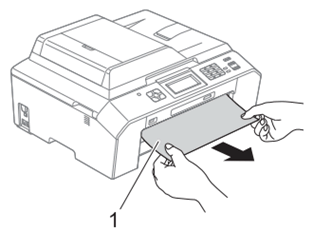
- Løft opp papirstansklaffen og fjern det fastkjørte papiret.
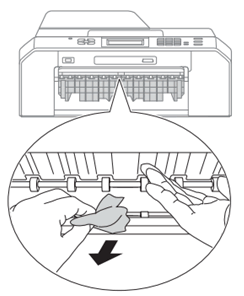
- Sett papirskuffen ordentlig inn i maskinen igjen.
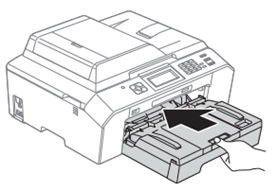
- Sett inn strømledningen.
Dersom det oppstår papirkrøll på nytt, klikk her for å se flere løsninger for papirkrøll.
Situasjon 2: Det står "Papirkrøll [bak]" på LCD-skjermen
Papiret har satt seg fast bak på Brother-maskinen. Følg disse trinnene:
- Trekk Brother-maskinen ut av strømuttaket (stikkontakten).
- Åpne papirstansdekslet (1) på baksiden av Brother-maskinen.
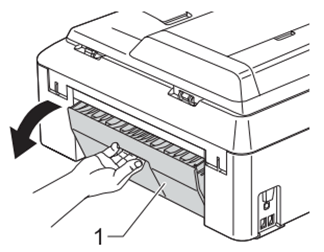
- Trekk papiret som har kjørt seg fast, ut av Brother-maskinen.
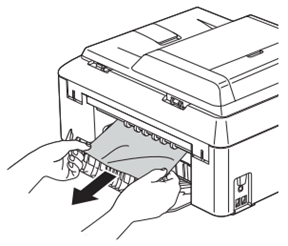
- Lukk papirstansdekslet. Sørg for å lukke dekslet ordentlig.
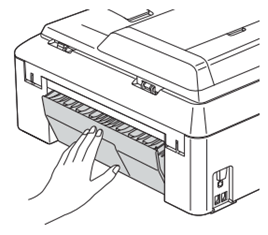
- Sett inn strømledningen.
Dersom det oppstår papirkrøll på nytt, klikk her for "Rengjøring av papirets fremtrekkshjul".
Situasjon 3: Det står "Papirkrøll [foran, bak]" på LCD-skjermen
Papiret har satt seg fast foran og bak på Brother-maskinen. Følg disse trinnene:
- Trekk Brother-maskinen ut av strømuttaket (stikkontakten).
- Trekk papirskuffen (1) helt ut av maskinen.
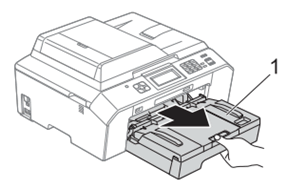
- Trekk ut papiret som har kjørt seg fast (1).
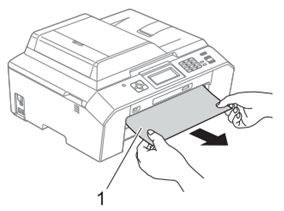
- Løft opp klaffen og fjern det fastkjørte papiret.
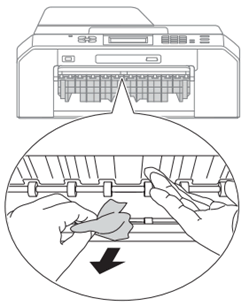
- Åpne papirstansdekslet (1) på baksiden av maskinen.
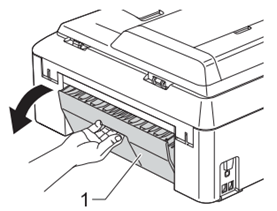
- Trekk papiret som har kjørt seg fast, ut av maskinen.
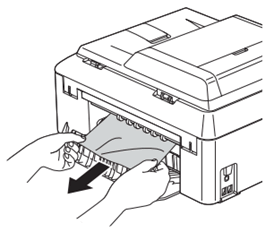
- Lukk papirstansdekslet. Sørg for å lukke dekslet ordentlig.
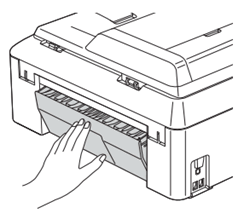
- Sett papirskuffen ordentlig inn i maskinen igjen.
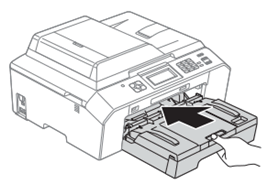
- Bruk begge hender og ta tak i fingertakene på hver side av maskinen for å åpne opp skannerdekslet (1). Flytt skriverhodet (om nødvendig) for å fjerne papir som eventuelt sitter igjen i dette området. Sørg for at det ikke sitter igjen fastkjørt papir i hjørnene av maskinen (2 og 3).
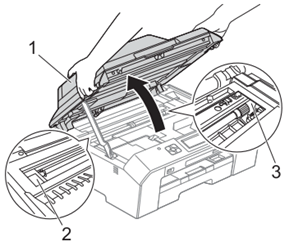
- Dersom papiret har satt seg fast under skriverhodet, må du koble maskinen ut av strømkilden og deretter flytte skriverhodet for å kunne ta ut papiret.
- Dersom skriverhodet befinner seg i høyre hjørne, som vist på illustrasjonen, kan du ikke flytte det. Sett inn strømledningen igjen. Hold Stop/Exit-tasten inne til skriverhodet flytter seg til sentrum. Koble deretter maskinen ut av strømkilden og ta ut papiret.
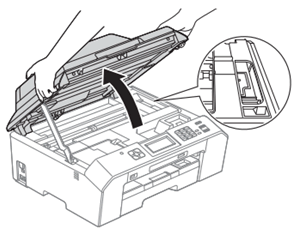
- Dersom du søler blekk på hud eller klær, må du straks vaske det bort med såpe eller vaskemiddel.
- Dersom papiret har satt seg fast under skriverhodet, må du koble maskinen ut av strømkilden og deretter flytte skriverhodet for å kunne ta ut papiret.
- Løft skannerdekslet (1) for å frigjøre låsen. Skyv skannerdekselstøtten forsiktig ned (2) og lukk skannerdekslet (3) med begge hender.

Sørg for å trekke ut papirstøtten helt til du hører et klikk.
- Sett inn strømledningen igjen.
Dersom det oppstår papirkrøll på nytt, klikk her for å se flere løsninger for papirkrøll.
Flere løsninger for papirkrøll
Det har satt seg fast papir i Brother-maskinen. Følg disse trinnene:
- Trekk Brother-maskinen ut av strømuttaket (stikkontakten).
- Gjør klart ett ark med tykt papir i Letter-format eller A4-format, for eksempel glanspapir, og sett det inn i maskinåpningen i liggende utskriftsretning, som vist her, til du merker at papiret trekkes inn.
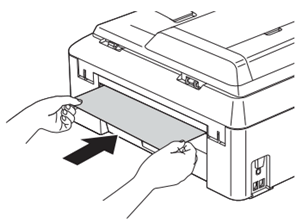
- Bruk begge hender og ta tak i fingertakene på hver side av maskinen for å åpne opp skannerdekslet.
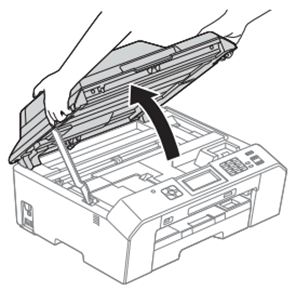
- Løft skannerdekslet (1) for å frigjøre låsen. Skyv skannerdekselstøtten forsiktig ned (2) og lukk skannerdekslet (3) med begge hender. Papiret du satte inn, vil bli matet gjennom maskinen og så komme ut.
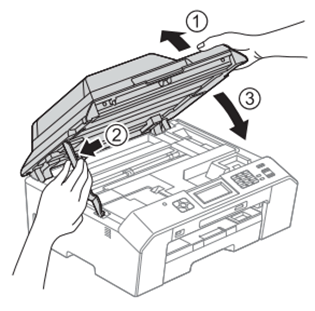
Rengjøring av papirets fremtrekkshjul
Det har satt seg fast papir i Brother-maskinen. Følg disse trinnene:
- Trekk Brother-maskinen ut av strømuttaket (stikkontakten).
- Trekk papirskuffen helt ut av maskinen.
Dersom maskinen begynner å mate inn flere av de siste arkene fra skuffen samtidig, kan du prøve å rengjøre bunnputen (1) med en myk ikke-loende klut fuktet med vann.
Etter rengjøringen må du tørke av puten med en tørr, myk og ikke-loende klut for å fjerne all fuktigheten.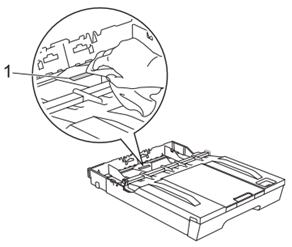
- Åpne papirstansdekslet (1) på baksiden av maskinen.
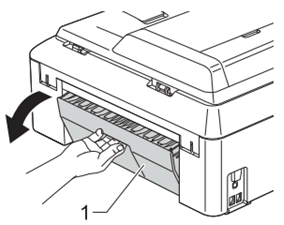
- Rengjør fremtrekkshjulene (1) med en myk ikke-loende klut fuktet med vann. Vri sakte på hjulene slik at hele overflaten blir rengjort.
Etterpå kan du tørke av hjulene med en myk og tørr ikke-loende klut for å fjerne all fuktigheten.
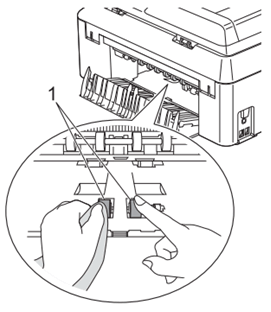
- Rengjør de bakre papirmatehjulene (1) med en myk ikke-loende klut fuktet med vann.
Vri sakte på hjulene slik at hele overflaten blir rengjort. Etter rengjøringen tørker du over hjulene med en myk og tørr ikke-loende klut for å fjerne all fuktigheten.
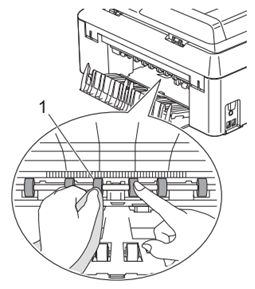
Ikke rør metallakslingen.
- Lukk papirstansdekslet. Sørg for at dekslet er helt lukket.
- Sett papirskuffen ordentlig inn i maskinen igjen.
- Sett inn strømledningen igjen.
